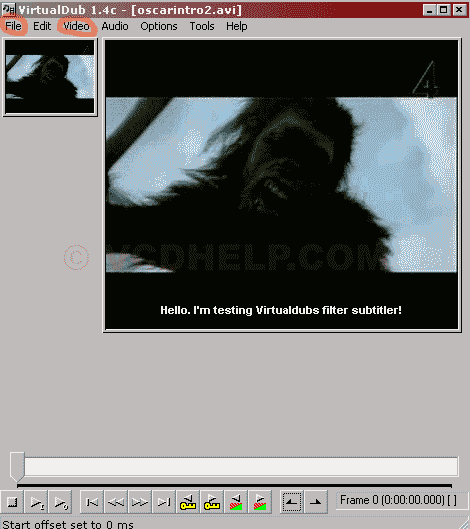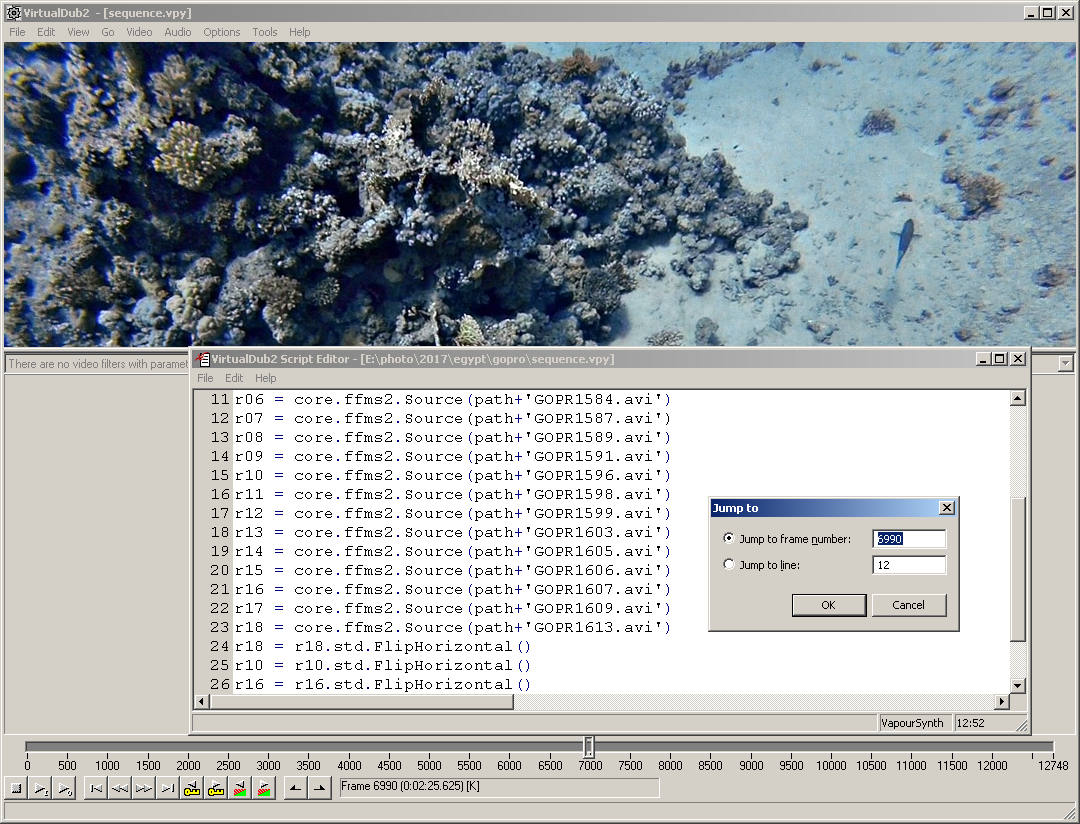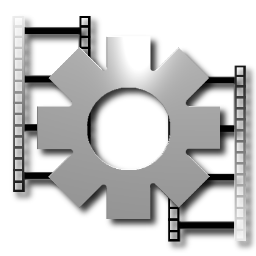


//

//

//

//
//

//

//

//
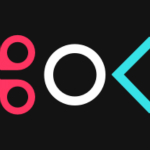
//

//
软件Tags:
VirtualDub Subtitler是著名影音编辑工具VirtualDub的一款极为实用的插件,通过此外挂插件,用户可以轻松读取SSA格式的字幕文件。在VirtualDub的强大功能基础上,程序还增强了对Nandub音频部分及O/MPEG-2/AviSynth的支持。
VirtualDub Subtitler是一款为VirtualDub软件量身定制的辅助插件。由于原版VirtualDub仅支持AVI、MPEG-1等少数视频格式,而本插件包则包含最新的32位插件,使得VD能够打开和处理几乎所有格式的视频,进而为视频叠加文本和图形字幕。这些插件均已汉化,便于用户使用。
一、影音分离,旨在将带有音频的AVI文件分离成无音频的AVI文件与音频文件(如WAV或MP3)。
1、首先放置一张图像以熟悉界面
2、点击file--open video file导入您的影音文件
3、若出现以下画面,表明RAW的音频部分为VBR音频,此时请选择NO。
4、接着,点击streams——stream list,选择save wave以保存音频部分
5、同样在streams——stream list中选择disable(禁用音频),然后点击ok
再选择video--direct stream copy
file--save as即可导出无声音的AVI文件(此功能可用AVS轻松完成,后续会详细说明)。
二、影音合成(尽管网络上有人提到使用Visual Dub Mod合成影音文件可能存在不同步现象,这里仍向您介绍,合成也可以通过Nandub或AviMux_GUI完成)
file---open video file(导入无声AVI),streams——stream list ,add(添加声音文件),file--save as,即可完成影音合成。
三、影音截取
您可以手动使用鼠标点击主界面的时间轴,拖动至所需截取的起始位置。
也可以通过edit--go to...进行精确截取
两个选项分别是帧数和帧所在的时间。点击ok后返回主界面
按下倒数第二个按钮(mk in),确认开始时间
同样的方法,使用edit--go to跳转至结束帧位置,点击ok后按倒数第一个按钮(mark out),此时您会发现时间轴上的蓝色部分已被选中。确保选择video--direct stream copy,否则输出文件可能会异常庞大,因为未选择编码。
file--save as 在弹出界面中勾选segment output file,保存即可。
安装该插件后,即可开始制作字幕,只需输入并设置开始和结束时间,虽然过程可能较为冗长(为了更便于与视频同步,您可以将视频中的音频提取为WAV格式,并在Sub Station Alpha中打开,更多信息请参阅帮助文档)。
最后将Sub Station Alpha文本保存为anything.ssa。
将视频文件添加到项目中
接下来安装VirtualDub,将字幕过滤器提取到VirtualDub的插件文件夹中。
启动VirtualDub
文件 - > 打开并选择视频,VirtualDub支持MPG、AVI和DIVX格式(如果您希望使用字幕DVD而非FlaskMPG)。
选择Video-> Filter以配置字幕过滤器。
点击添加。
选择字幕过滤器并点击确定。